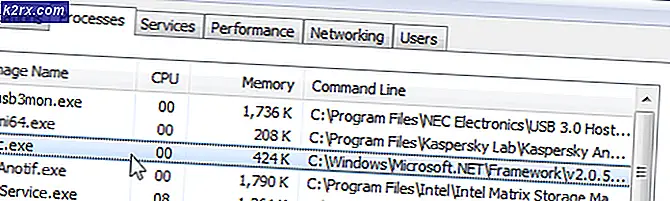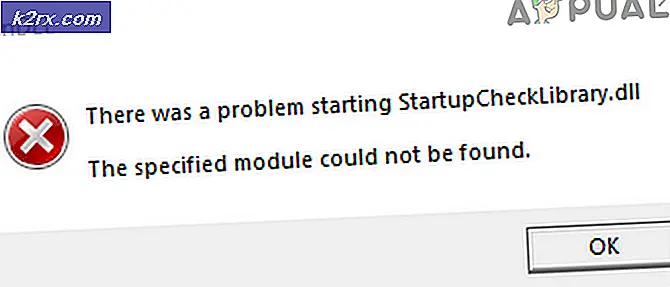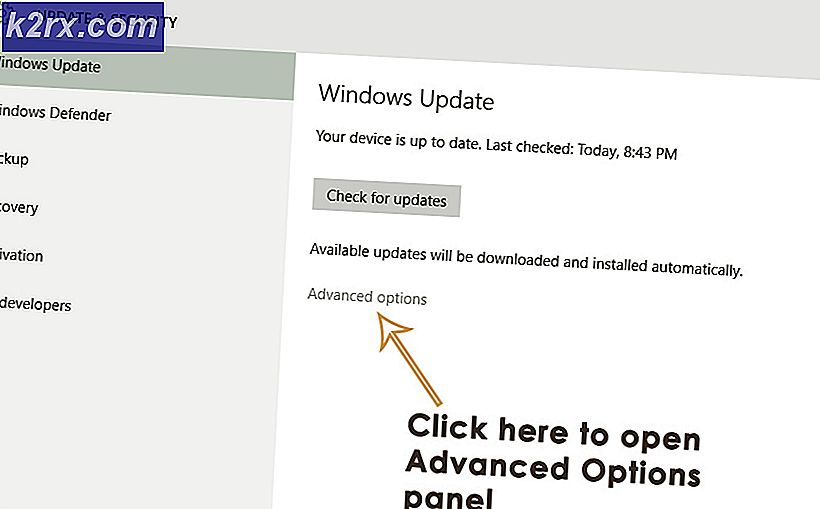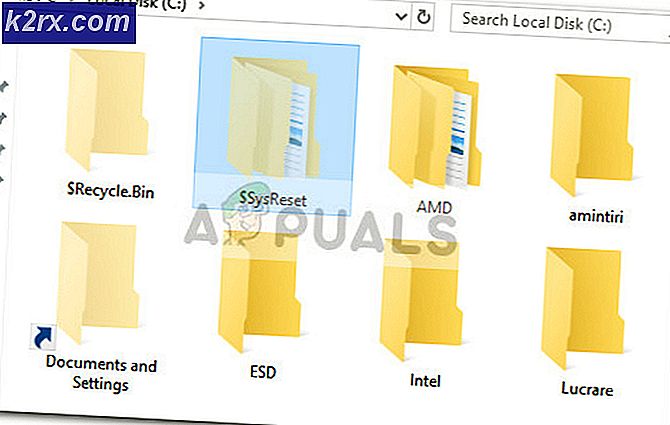Hvordan administrere og avinstallere programvare på lokale og eksterne datamaskiner?
Når vi dykker dypere inn i den moderne og digitale verden, blir alt online og for alt eksisterer det en programvare. Dette er nesten praktisk for den enorme økningen i online aktivitet og er sannsynligvis noe som må gjøres. Dette har gjort oppgavene til forskjellige mennesker veldig lette og morsommere. En av jobbene som kommer i denne kategorien er uten tvil nettverks- og systemadministrator.
Hvis det ble gjort manuelt, var oppgaven til et nettverk eller en systemadministrator mildt sagt veldig vanskelig. Dette er fordi nettverk blir komplekse og jo flere enheter du legger til i nettverket ditt, desto vanskeligere blir det å administrere uten de riktige verktøyene. Dette er imidlertid ikke lenger en bekymring, da det er mange nettverksverktøy og verktøy tilgjengelig nå som gjør det lettere for de daglige oppgavene.
En av tingene som pleide å være et hinder, er patch management. Det er i utgangspunktet å administrere oppdateringene og programvaren på datamaskinene i ditt personlige område eller et nettverk. Heldigvis har dette blitt enklere på grunn av forskjellige programvare for programvarehåndtering tilgjengelig på internett. Ekstern databehandling er en av faktorene som også er inkludert i en av programvarebehandlerne vi har listet opp. Det er mange verktøy på internett som lar deg få tilgang til og administrere eksterne datamaskiner, men hvorfor gå gjennom problemer med å laste ned en ekstra programvare hvis du kan få den integrert i en programvare for programvarehåndtering.
Laster ned Solarwinds Patch Manager
En av de beste programvarene for oppdatering av patch, Solarwinds Patch Manager (Last ned her) er et verktøy som kommer fullpakket med flere funksjoner som gjør oppdateringen av oppdateringen enklere enn den er. Verktøyet integreres med WSUS og SCCM og forbedrer ytterligere skalerbarheten som tilbys av nevnte tjenester sammen med tredjepartsoppdatering.
Verktøyet inneholder en liste over tredjepartspakker som er testet som standard, for eksempel Adobe, Java, Mozilla og mange flere, slik at du kan holde dem oppdatert automatisk. Etter hvert som teknologien utvikler seg, er det sikkert at sårbarheter eksisterer, og du kan ikke forhindre at de eksisterer. Det du kan gjøre er imidlertid å ha et verktøy som Solarwinds Patch Manager som kommer med en sårbarhetsadministrasjonsfunksjon som gjør at produktet kan skanne systemene dine for eventuelle feil, samt eventuelle manglende oppdateringer som må installeres. Og selvfølgelig kommer den med en ekstern administrasjonsfunksjon der du kan administrere eksterne systemer og avinstallere programvare du vil.
Derfor bruker vi Solarwinds Patch Manager i denne veiledningen, så sørg for at du fortsetter og laster ned verktøyet fra lenken ovenfor. Når du har lastet ned verktøyet, trekker du ut .zip-filen og fortsetter å kjøre installasjonsprogrammet. Under installasjonen blir du bedt om å installere administratorkonsollen, serverkomponentene i Patch Manager eller begge deler. Det anbefales at du installerer administratorkonsollen på systemene som du enkelt har tilgang til, og serverkomponentene går på systemene du vil administrere med produktet.
Legge til enhetene dine i Patch Manager
Når du har installert Patch Manager, må du legge til datamaskiner i programvaren. Etter at du har lagt til datamaskinene dine, vil du kunne administrere dem ved å distribuere oppdateringer til de administrerte datamaskinene, samt avinstallere programvare du ønsker. Gjør følgende for å legge til datamaskiner i Patch Manager:
- Først og fremst åpner du Patch Manager-administratorkonsollen.
- Etter det, ta veien til Bedriften > Administrerte datamaskiner.
- Klikk på på venstre side i handlingsruten Ny Patch Manager Computer Group-alternativet.
- Dette åpner et nytt vindu. Her, gi gruppen et navn og klikk på Legg til datamaskin alternativet legg til enhetene dine. Når du har lagt til alle enhetene dine, klikker du på Lagre knapp.
Administrere lokale og eksterne datamaskiner
Nå som du har lagt til datamaskinene dine i Patch Manager, vil du kunne administrere nevnte enheter. Dette lar deg se på detaljene til enhetene, distribuere eventuelle oppdateringer til systemene, samt se på listen over installerte oppdateringer på systemet. Annet enn det, kan du også se på tjenestene som kjører på systemet ditt, Windows-brannmuren, nettverkskort og så mye mer.
Gjør følgende for å administrere datamaskinene dine:
- På Patch Manager-administratorkonsollen utvider du Bedriften kategori og deretter gå til Fikk til Datamaskiner.
- Der velger du datamaskinen du vil administrere, og klikker deretter på Datamaskin Utforsker alternativet i Handlinger rute. Alternativt kan du bare høyreklikke på datamaskinen og deretter velge Datamaskin Utforsker fra rullegardinmenyen.
- Etter det kan du se på de forskjellige fanene for å administrere datamaskiner som Windows Update-historie og mange flere.
Avinstallere programvare på lokale og eksterne datamaskiner
En av de fine funksjonene i Solarwinds Patch Manager er at den lar deg avinstallere programvare på de administrerte datamaskinene dine, selv de som er eksterne. Dette kan være nyttig på mange måter for systemadministratorer. Hvis du ønsker å avinstallere programvare som ikke lenger er nødvendig på en av datamaskinene, kan du gjøre det med Patch Manager i stedet for å måtte laste ned en ekstra programvare for eksternt skrivebord for samme formål.
For å gjøre dette, følg instruksjonene nedenfor.
- Gå til Patch Manager-administratorkonsollen Bedriften og så Fikk til Datamaskiner.
- En gang der, hvis datamaskinen din er i en gruppe, finner du den og høyreklikker deretter på det nevnte systemet. Klikk deretter på på rullegardinmenyen Datamaskin Utforsker Alternativ gitt. Du kan også få tilgang til Computer Explorer-funksjonen ved å velge datamaskinen og deretter klikke Datamaskin Utforsker i Handlinger rute på venstre side.
- På Datamaskin Utforsker, bytt til Installert Programvare fanen.
- Velg nå programvaren du vil avinstallere, og klikk deretter på Avinstaller Programvare alternativet over.
- Hvis du vil fortsette å avinstallere den valgte programvaren, klikker du på Avinstaller knappen gitt. I tilfelle du ønsker å avinstallere en annen programvare, kan du oppgi de tilpassede detaljene.
- Nå kan du velge mer enn én datamaskin du vil avinstallere programvaren på. Dette sparer deg for å gjøre dette igjen og igjen for individuelle systemer.
- Deretter klikker du på Neste knapp. Her kan du få oppgaven kjørt umiddelbart eller få den planlagt for et bestemt tidspunkt. Klikk på Neste knapp.
- Til slutt klikker du på Fullfør knapp for å enten opprette den planlagte oppgaven eller starte oppgaven.